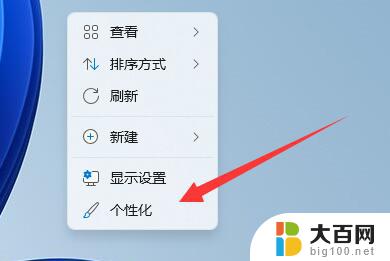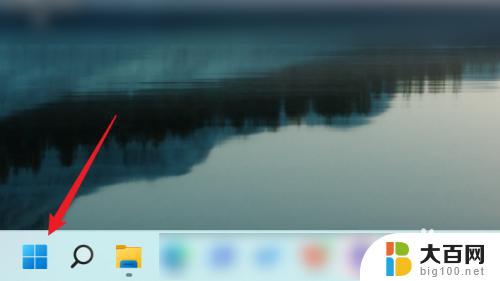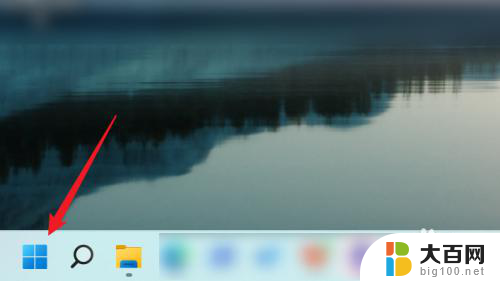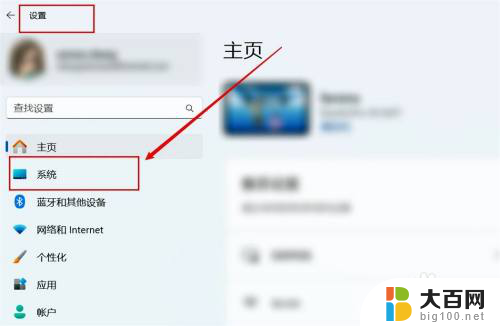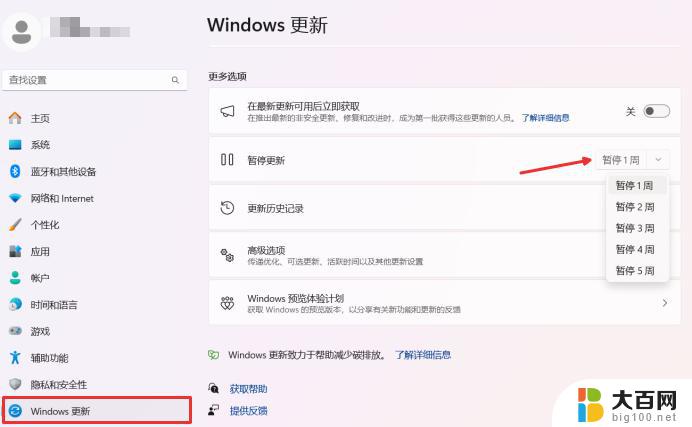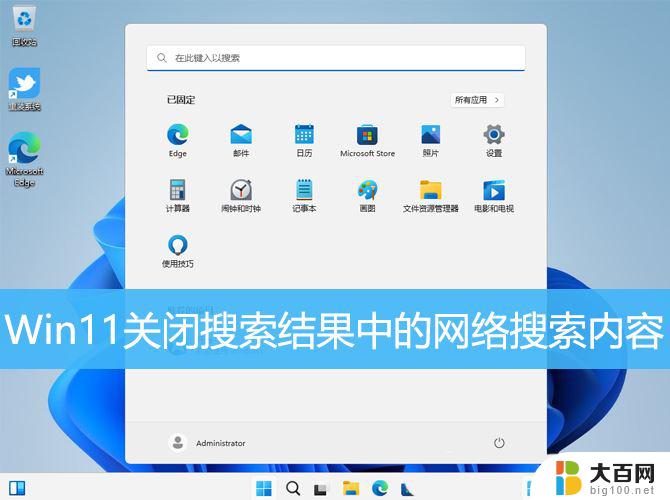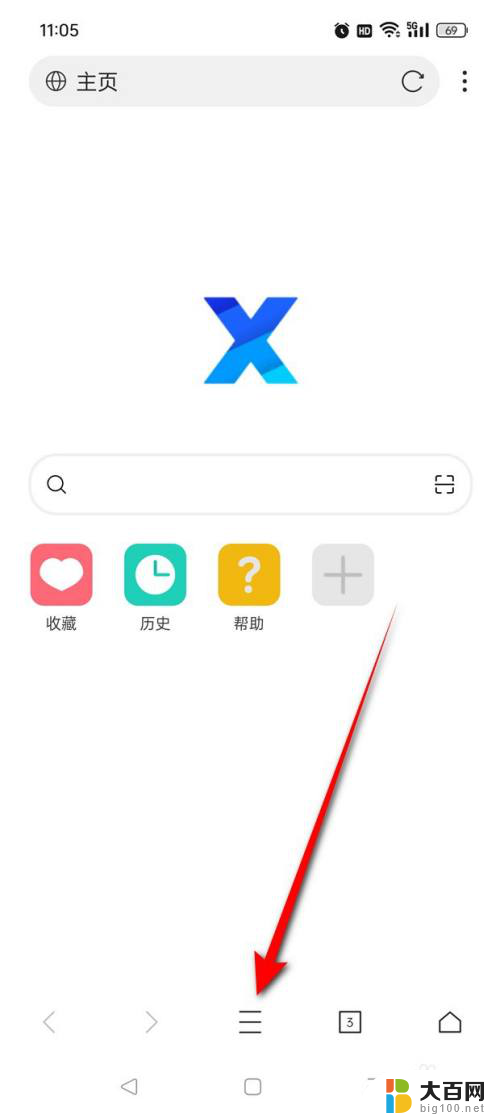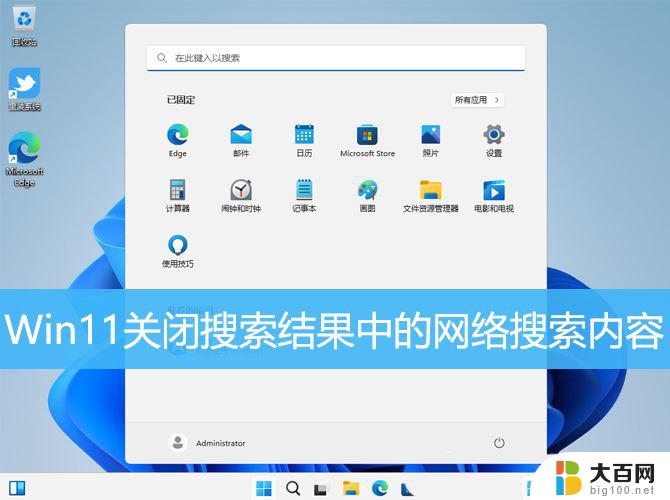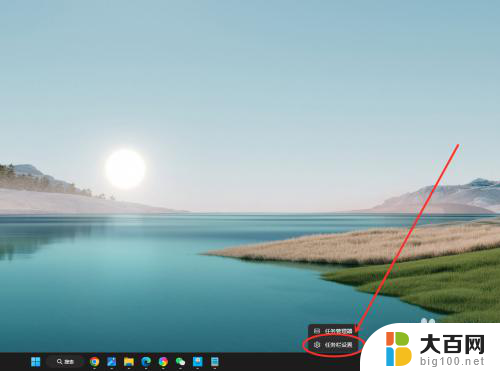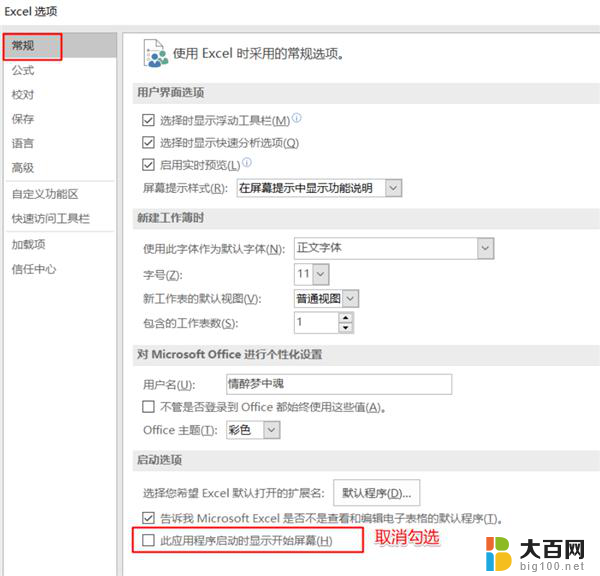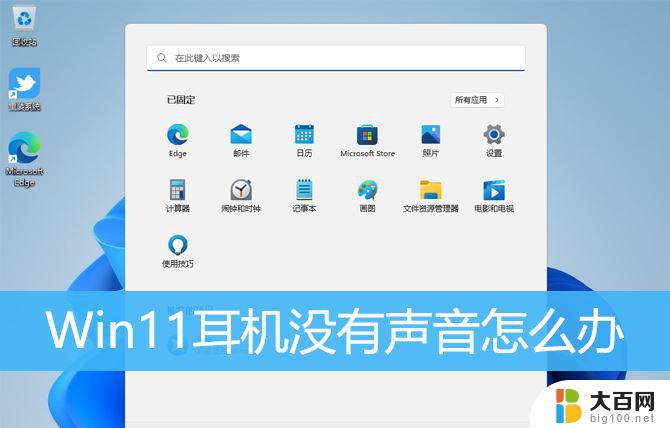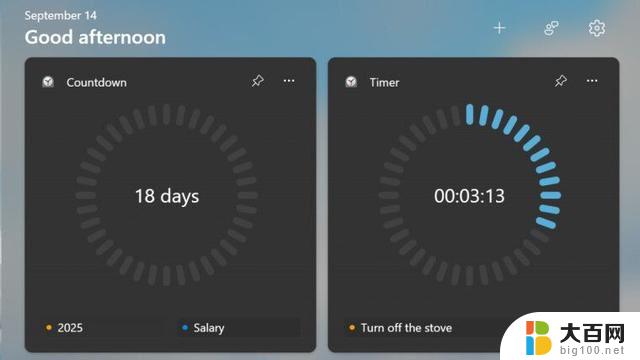win11如何关闭关闭系统保护 Win11如何关闭屏幕保护功能
更新时间:2024-12-17 18:07:58作者:yang
Win11系统提供了系统保护和屏幕保护功能,这些功能可以有效保护我们的电脑和隐私信息,但有时候我们可能需要关闭这些功能,比如在特定情况下需要关闭屏幕保护功能以节省电力或避免干扰。Win11如何关闭系统保护和屏幕保护功能呢?接下来我们将介绍具体的操作步骤,帮助您轻松关闭这些功能。
Win11关闭屏幕保护操作步骤1、右击桌面空白处,选择菜单选项中的"个性化"打开。
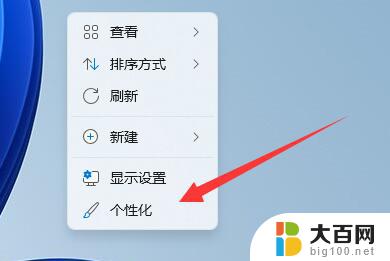
2、在打开的界面中点击"锁屏界面"选项。
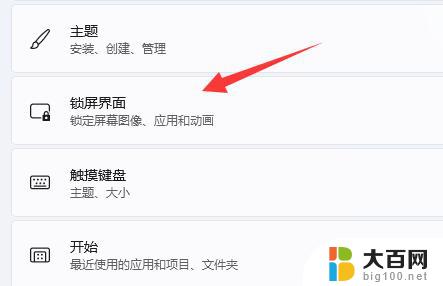
3、接着点击"相关设置"下方的"屏幕保护程序"选项。
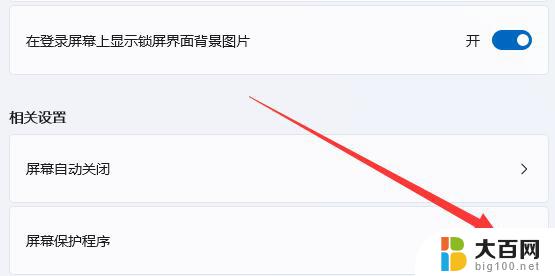
4、然后将窗口中"屏幕保护程序"下方的选项框选为"无",点击确定保存。
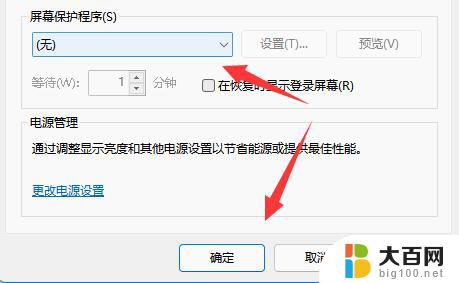
5、然后点击"相关设置"下方的"屏幕自动关闭"选项。
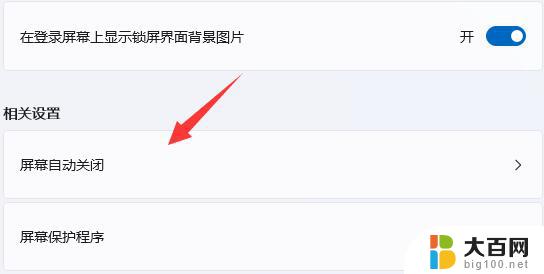
6、最后将"屏幕和睡眠"展开,将下方的两个选项都改为"从不"即可。
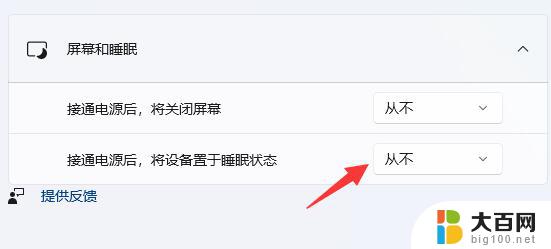
以上就是win11如何关闭关闭系统保护的全部内容,如果有遇到这种情况,那么你就可以根据小编的操作来进行解决,非常的简单快速,一步到位。